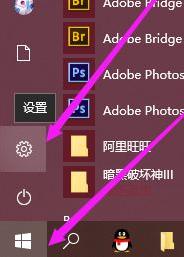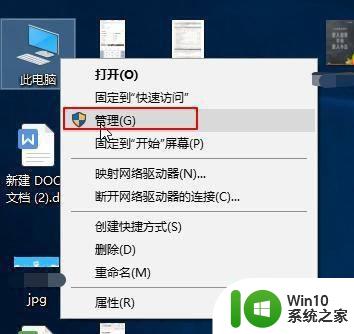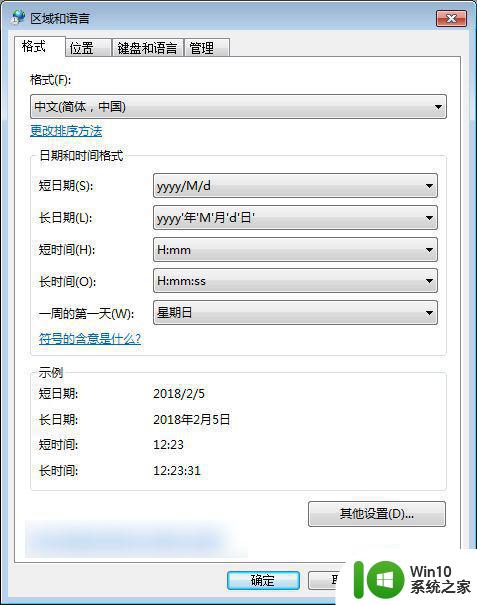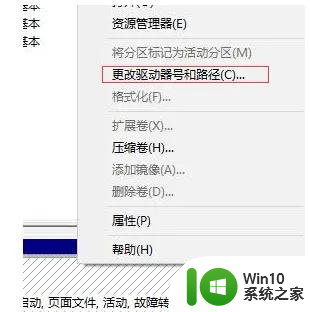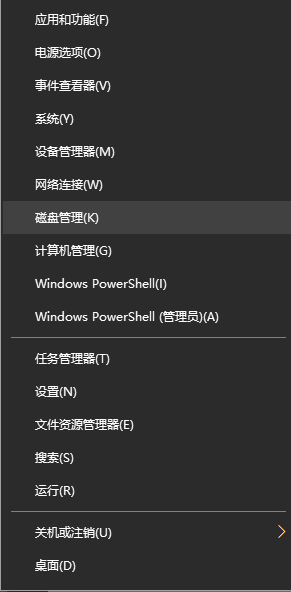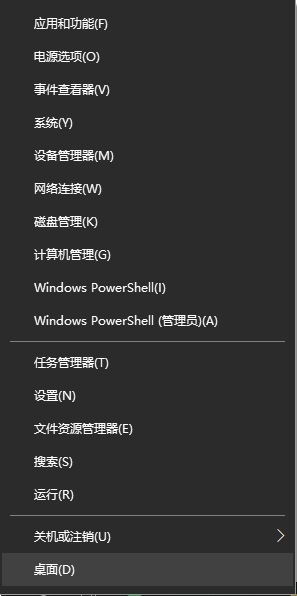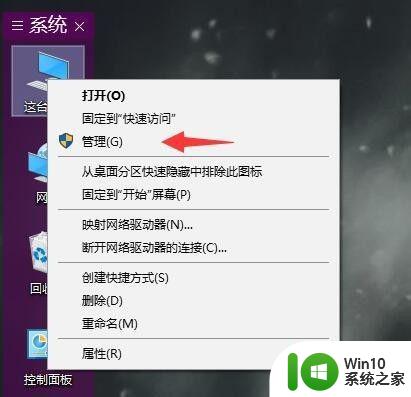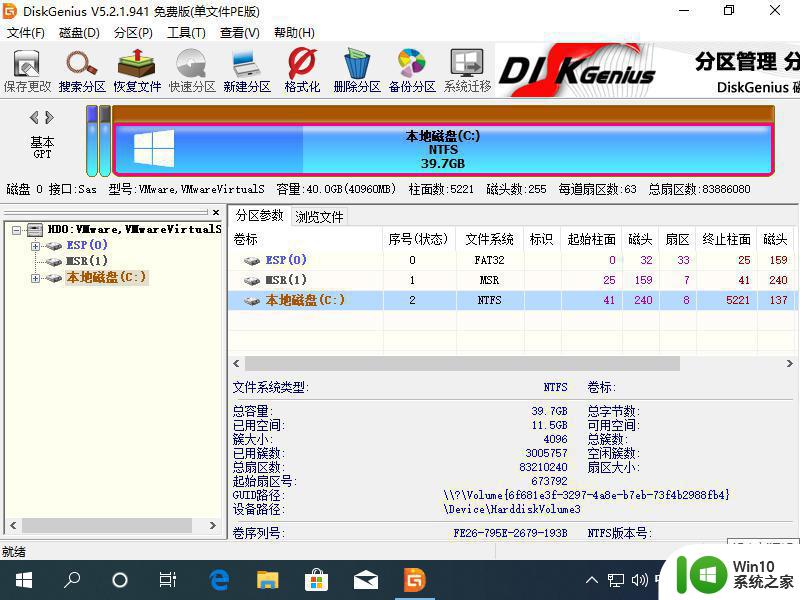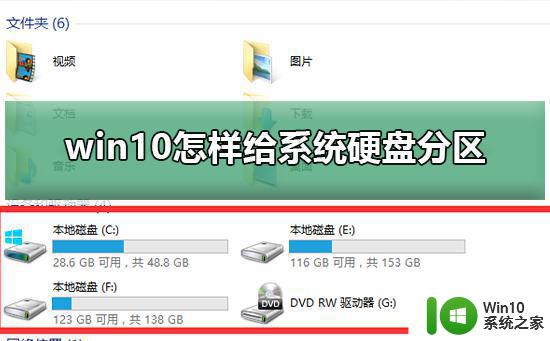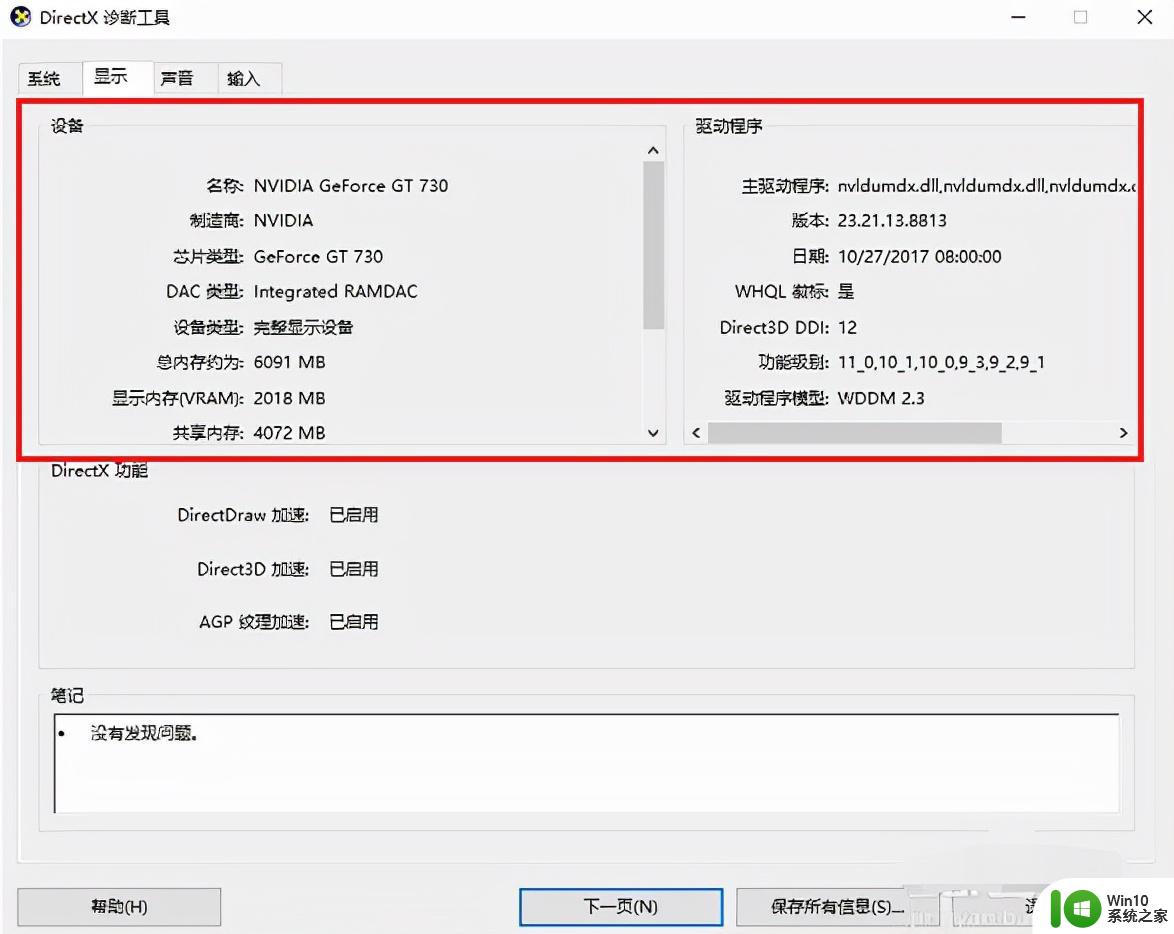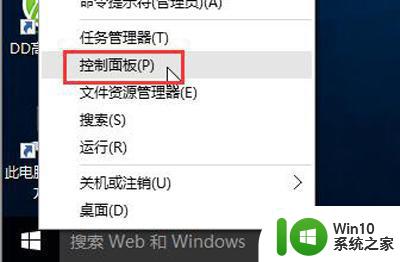win10电脑如何转区 电脑win10系统转区详细步骤
更新时间:2024-01-22 08:59:08作者:xiaoliu
如今Win10系统已经成为广大电脑用户的首选操作系统,有时候我们可能会遇到需要转区的情况,比如硬盘空间不足或者需要重新安装系统等。如何在Win10电脑上进行区转呢?在本文中我们将为大家详细介绍Win10电脑系统转区的步骤,帮助大家顺利完成这一操作。无论您是初次接触这个问题,还是已经有一定经验的用户,相信本文都能为您提供一些有用的指导和建议。让我们一起来了解吧!
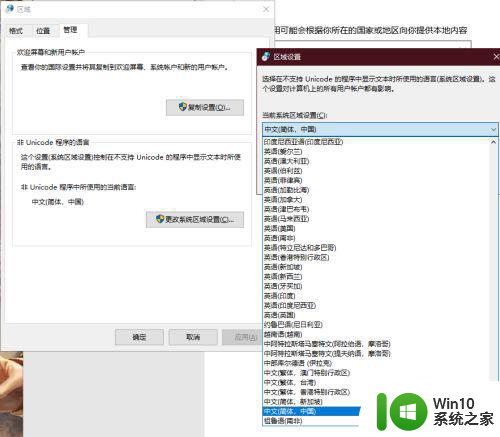
具体步骤如下:
1、点击左下角win图标,也就是开始按钮,选择“设置”。
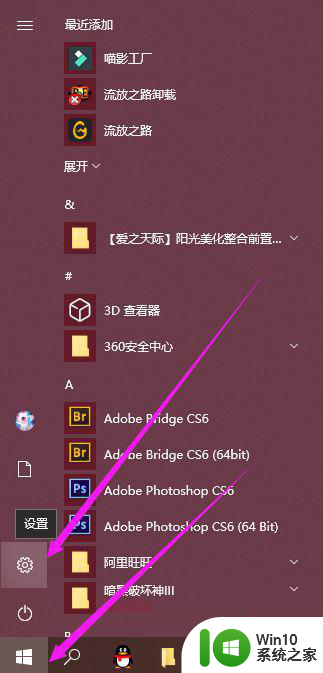
2、进入设置后点击“时间和语言”。
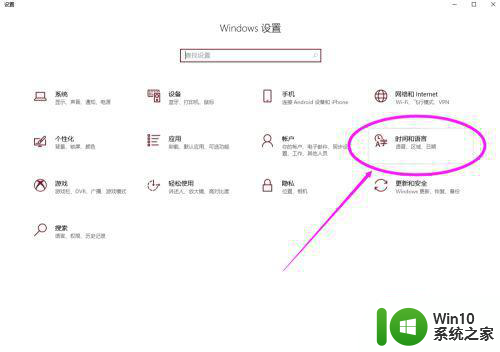
3、在时间和语言设置中选择语言,在右侧选择“管理语言设置”。
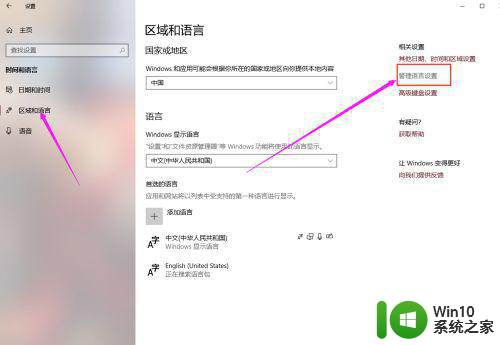
4、进入在“管理”点击“更改系统区域设置”,在下拉菜单中找到你想要的区。
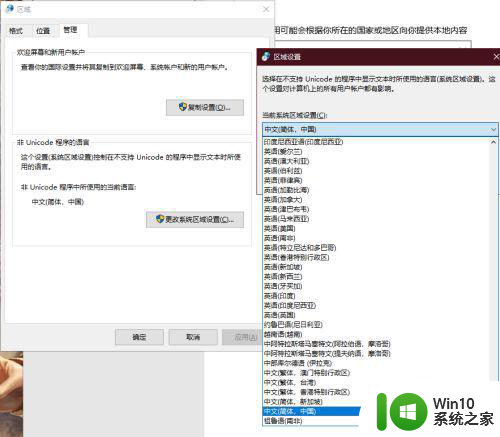
5、点击确定,重启电脑即可。

以上就是win10电脑如何转区的全部内容,有出现这种现象的小伙伴不妨根据小编的方法来解决吧,希望能够对大家有所帮助。